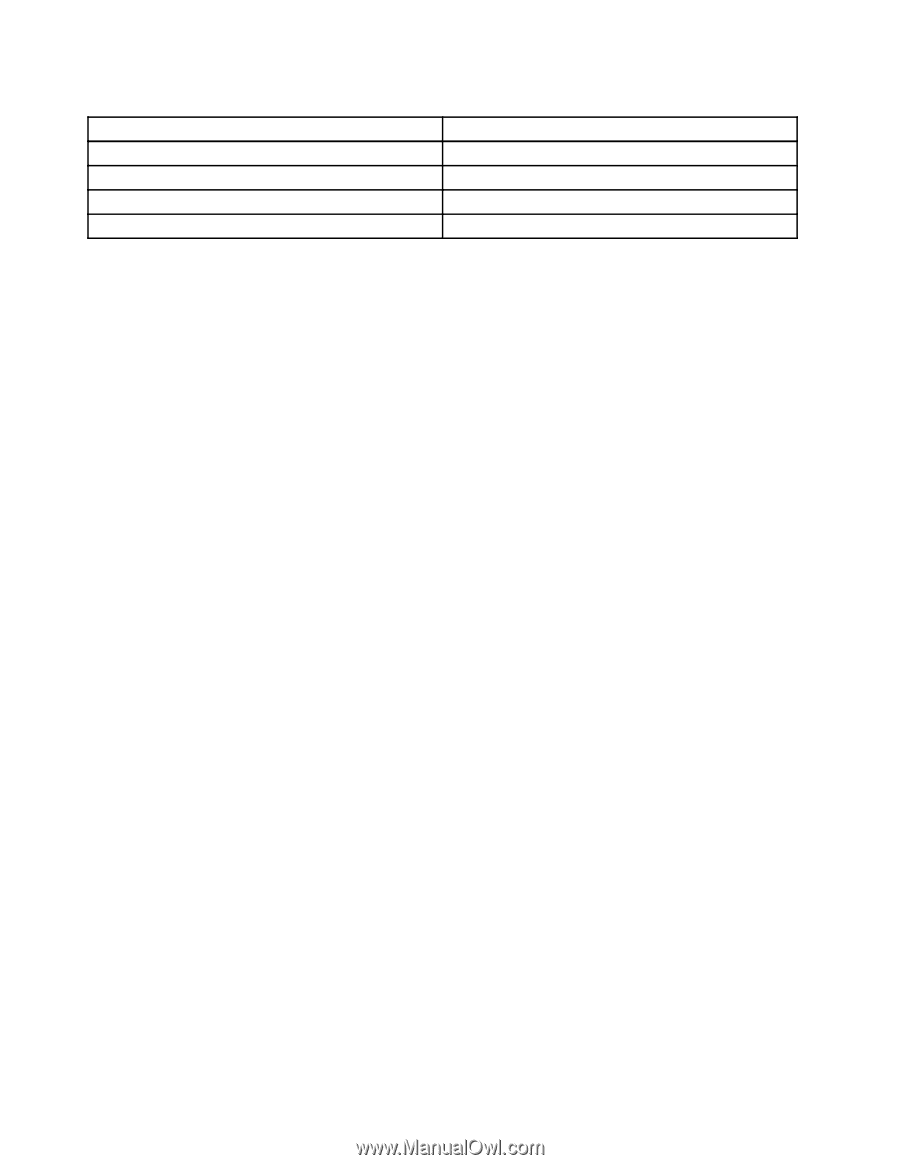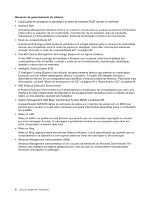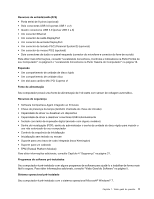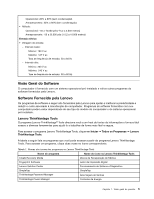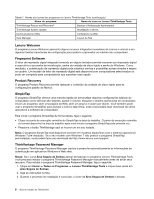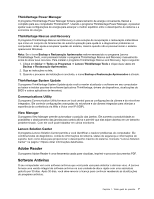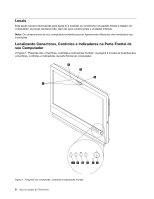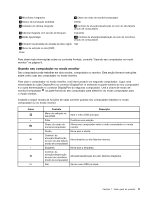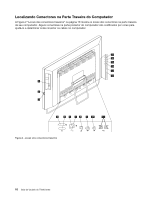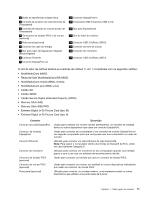Lenovo ThinkCentre M92z (Brazilian Portuguese) User Guide - Page 18
Lenovo Welcome, Fingerprint Software, Product Recovery, SimpleTap, ThinkVantage Password Manager
 |
View all Lenovo ThinkCentre M92z manuals
Add to My Manuals
Save this manual to your list of manuals |
Page 18 highlights
Tabela 1. Nomes dos ícones dos programas no Lenovo ThinkVantage Tools (continuação) Nome do programa Nome do ícone no Lenovo ThinkVantage Tools ThinkVantage Rescue and Recovery® Backup e Restauração Aprimorados ThinkVantage System Update Atualização e drivers Communications Utility Conferência na Web View Manager Layout da Tela Lenovo Welcome O programa Lenovo Welcome apresenta alguns recursos integrados inovadores da Lenovo e orienta-o em algumas tarefas importantes de configuração para ajudá-lo a aproveitar ao máximo seu computador. Fingerprint Software O leitor de impressão digital integrado fornecido em alguns teclados permite inscrever sua impressão digital e associá-la a sua senha de inicialização, senha da unidade de disco rígido e senha do Windows. Como resultado, a autenticação de impressão digital pode substituir senhas e possibilitar acesso simples e seguro ao usuário. Um teclado de leitor de impressão digital está disponível com computadores selecionados ou pode ser comprado para computadores que suportam essa opção. Product Recovery O programa Product Recovery permite restaurar o conteúdo da unidade de disco rígido para as configurações padrão de fábrica. SimpleTap O programa SimpleTap oferece uma maneira rápida de personalizar algumas configurações básicas do computador como silenciar alto-falantes, ajustar o volume, bloquear o sistema operacional do computador, iniciar um programa, abrir uma página da Web, abrir um arquivo e assim por diante. Você também pode usar o programa SimpleTap para acessar a Lenovo App Shop, onde você poderá fazer download de vários aplicativos e software de computador. Para iniciar o programa SimpleTap de forma rápida, faça o seguinte: • Clique no ponto de execução vermelho do SimpleTap na área de trabalho. O ponto de execução vermelho se tornará disponível na área de trabalho após você iniciar o programa SimpleTap pela primeira vez. • Pressione o botão ThinkVantage azul se houver um em seu teclado. Nota: O programa SimpleTap está disponível somente em modelos específicos com o sistema operacional Windows 7 pré-instalado. Se o seu modelo com Windows 7 não possuir o programa SimpleTap pré-instalado, você poderá fazer seu download de http://www.lenovo.com/support. ThinkVantage Password Manager O programa ThinkVantage Password Manager captura e preenche automaticamente as informações de autenticação em aplicativos Windows e Web sites. Notas: Se o ícone Área Segura de Senhas estiver esmaecido no programa Lenovo ThinkVantage Tools, você precisará instalar o programa ThinkVantage Password Manager manualmente antes de ativar seus recursos. Para instalar o programa ThinkVantage Password Manager, faça o seguinte: 1. Clique em Iniciar ➙ Todos os Programas ➙ Lenovo ThinkVantage Tools e clique duas vezes em Área Segura de Senhas. 2. Siga as instruções na tela. 3. Quando o processo de instalação é concluído, o ícone da Área Segura de Senhas é ativado. 6 Guia do Usuário do ThinkCentre